免责声明
由于传播、利用本号所提供的信息而造成的任何直接或者间接的后果及损失,均由使用者本人负责,本号及作者不为此承担任何责任,一旦造成后果请自行承担!如有侵权烦请告知,我会立即删除并致歉。谢谢!

因此有了此篇文章就是教会大家以后找到某为防火墙不要只交弱口令了,还可以配置VPN扫描内网。
我给大家准备了一份全套的《网络安全入门+进阶学习资源包》包含各种常用工具和黑客技术电子书以及视频教程,需要的小伙伴可以扫描下方二维码或链接免费领取~

第一步 观察内外网IP
网络-接口 找公网IP(此处的公网IP就是当前访问的URL当中的IP)和它对应的接口,找内网IP,先了解好大体网络架构后续会用到。

第二步配置策略
策略-安全策略-新建安全策略,此处源安全区域设为:untrust,目的安全区域设为:local

目的地址/地区-新建-新建地址

此处名称随便设置,IP地址设置为当前公网IP/32,比如当前访问公网IP为112.221.332.233,那么此处IP地址需设置为112.221.332.233/32.

服务-新建-新建自定义服务

此处端口设置为一个该IP未开放的端口即可。

按照刚刚的步骤再创建一个安全策略,只需要配置源安全区域设为:untrust,目的安全区域设为:local,确认即可。

第三步 配置网关
网络-SSL VPN-新建 此处网关名称随便设置,网关地址设置为第一步当中公网IP对应的接口,端口设置为第二步自定义服务当中的目的端口。

SSL版本全选即可

业务功能选择-勾选网络扩展即可下一步

此处配置可分配IP,也就是你连接VPN服务器分配给你本机的IP,此处尽量选择第一步内网IP网段外IP填写。填写格式如图,另外新建网段新建第一步内网IP下的网段即可。

我给大家准备了一份全套的《网络安全入门+进阶学习资源包》包含各种常用工具和黑客技术电子书以及视频教程,需要的小伙伴可以扫描下方二维码或链接免费领取~

最后一步授权角色启用网络扩展

第四步创建用户
这里在default按照下图创建用户即可

连接
打开Secoclient,配置如下:连接名称即远程网关地址和端口和第四步网关配置相同即可

最后输入我们创建的用户登录即可


下面就可以直接扫描内网啦

网络安全学习资源分享:
给大家分享一份全套的网络安全学习资料,给那些想学习 网络安全的小伙伴们一点帮助!
对于从来没有接触过网络安全的同学,我们帮你准备了详细的学习成长路线图。可以说是最科学最系统的学习路线,大家跟着这个大的方向学习准没问题。
因篇幅有限,仅展示部分资料,朋友们如果有需要全套《网络安全入门+进阶学习资源包》,请看下方扫描即可前往获取

👉1.成长路线图&学习规划👈
要学习一门新的技术,作为新手一定要先学习成长路线图,方向不对,努力白费。
对于从来没有接触过网络安全的同学,我们帮你准备了详细的学习成长路线图&学习规划。可以说是最科学最系统的学习路线,大家跟着这个大的方向学习准没问题。


👉2.网安入门到进阶视频教程👈
很多朋友都不喜欢晦涩的文字,我也为大家准备了视频教程,其中一共有21个章节,每个章节都是当前板块的精华浓缩。(全套教程扫描领取哈)


👉3.SRC&黑客文档👈
大家最喜欢也是最关心的SRC技术文籍&黑客技术也有收录
SRC技术文籍:

黑客资料由于是敏感资源,这里不能直接展示哦! (全套教程扫描领取哈)
👉4.护网行动资料👈
其中关于HW护网行动,也准备了对应的资料,这些内容可相当于比赛的金手指!

👉5.黑客必读书单👈
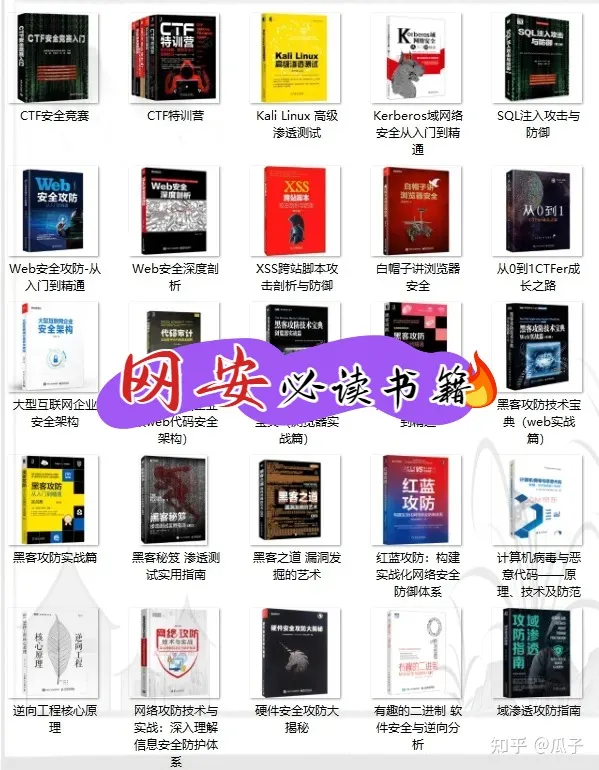
👉6.网络安全岗面试题合集👈
当你自学到这里,你就要开始思考找工作的事情了,而工作绕不开的就是真题和面试题。

所有资料共282G,朋友们如果有需要全套《网络安全入门+进阶学习资源包》,可以扫描下方二维码或链接免费领取~





















 1万+
1万+

 被折叠的 条评论
为什么被折叠?
被折叠的 条评论
为什么被折叠?








